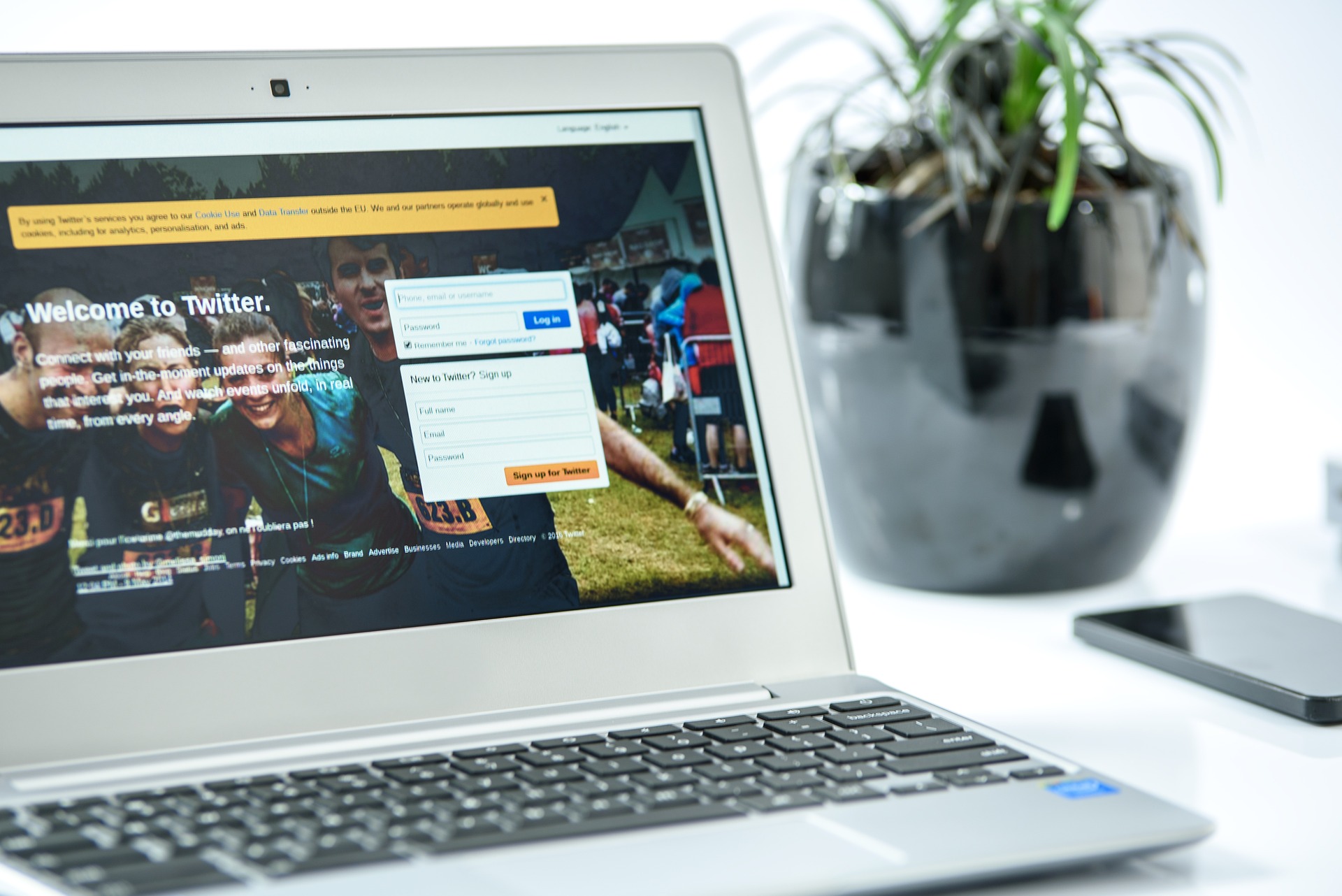Twitter est une excellente plateforme pour publier vos pensées et vos opinions. Si vous avez bien rédigé votre Tweet, il y a de fortes chances que d’autres utilisateurs qui sont d’accord avec vous le partagent avec leurs followers, en vous Retweetant ou en vous citant. Lorsque votre Tweet est Retweeté, vous devriez recevoir une notification. Dans la section des notifications, vous saurez qui vous a retweeté.
Mais si vous avez reçu de nombreux Retweets, il peut être difficile de savoir qui a exactement Retweeté votre Tweet à partir de la seule section des notifications.
Il est facile de le savoir et cela fonctionne de la même manière, que vous soyez sur un téléphone portable ou sur un ordinateur de bureau. Alors, comment savoir qui vous a retweeté ?
Une méthode similaire est utilisée pour vérifier qui a aimé votre tweet et qui l’a cité.
Vérifier qui a retweeté votre tweet
Voici les étapes à suivre pour vérifier qui a retweeté votre tweet.
Étape 1 : Ouvrez votre Tweet
Tout d’abord, vous devez ouvrir votre Tweet. Pour ce faire, ouvrez la plateforme Twitter sur votre téléphone ou votre ordinateur et recherchez le Tweet que vous souhaitez vérifier. Cliquez sur le Tweet que vous voulez vérifier et il s’ouvrira.
Ouvrez votre Tweet
Étape 2 : Cliquez sur le nombre de Retweets
Une fois votre Tweet ouvert, vous devriez voir le nombre de Retweets et de likes en bas. Cette partie se trouve au-dessus du bouton de commentaire. Cliquez sur le bouton « [nombre] Retweets ».
Cliquez sur Retweets
Étape 3 : Vérifiez qui vous a retweeté
Vous pouvez maintenant voir quels comptes ont retweeté votre Tweet.
Comment retweeter sur Twitter ?
Vérifier qui vous a retweeté
Comme indiqué précédemment, il existe une autre façon de vérifier qui a retweeté votre Tweet, mais elle peut être un peu moins claire.
Lorsque quelqu’un vous retweete, si vous avez activé les notifications, vous recevrez une notification vous indiquant le compte qui vous a retweeté.
Vous pouvez entrer dans l’application et aller dans vos notifications, où vous verrez toutes les notifications concernant l’activité liée à vos Tweets.
Si vous avez été Retweeté, vous verrez des notifications indiquant quel compte vous a Retweeté.
Vérifier qui vous a tweeté
Les deux méthodes susmentionnées peuvent également être utilisées pour vérifier qui a cité votre Tweet. Un Tweet de citation est un Tweet que quelqu’un retweete avec un commentaire de son cru au-dessus de votre Tweet.
Cela peut fonctionner de la même manière qu’un Retweet, les gens partageant votre point de vue de manière positive, mais cela peut également être utilisé comme une réponse potentiellement négative à ce que vous avez tweeté.
C’est pourquoi il est également utile de savoir qui vous a cité sur Twitter.
Pour ce faire, suivez les étapes décrites ci-dessus. Ouvrez votre Tweet et, en bas, si vous avez été cité, vous verrez le nombre de Tweets cités écrit à côté du nombre de Retweets et de Likes.
Cliquez sur « [nombre] Tweets cités » et vous verrez qui vous a cité.
Tweets cités
Il en va de même pour les Likes ! Suivez la même procédure que précédemment, cliquez sur le tweet pour l’ouvrir et cliquez sur le nombre de Likes en bas pour voir qui a liké votre Tweet.

Désactiver les Retweets et les Tweets de citation
Si vous souhaitez que vos tweets restent un peu plus confidentiels et limités aux personnes qui vous suivent, vous pouvez désactiver les Retweets.
Pour ce faire, vous devez rendre votre compte privé. Cela empêchera les autres de Retweeter votre Tweet, mais tous ceux qui vous suivent pourront voir votre Tweet s’il apparaît dans leur fil d’actualité.
Voici comment passer en mode privé et empêcher les Retweets :
Ouvrez Twitter sur n'importe quel appareil. Dans le navigateur, cliquez sur "Plus". Sur mobile, appuyez sur votre photo de profil dans le coin supérieur gauche. Cliquez sur "Paramètres et assistance". Cliquez sur "Paramètres et assistance". Cliquez sur "Paramètres et confidentialité". Cliquez sur "Paramètres et confidentialité". Cliquez sur "Confidentialité et sécurité". Cliquez sur "Confidentialité et sécurité". Cliquez sur "Audience et marquage". Cliquez sur "Audience et marquage". Activez l'option "Protéger vos tweets".Activer l'option de protection des tweets
Pour recommencer à être retweeté, suivez les étapes ci-dessus mais désactivez l’option « Protéger vos tweets ».
Comment lire les commentaires sur Twitter ?
Conclusion
En résumé, il est très facile de savoir qui vous a retweeté. Pour la meilleure méthode, ouvrez votre Tweet et appuyez sur le nombre de Retweets indiqué en bas.
N’oubliez pas que vous pouvez également trouver cette information dans vos notifications. Il en va de même pour savoir qui vous a cité et qui a aimé vos tweets.
Alors, qu’attendez-vous ? Commencez à tweeter et appréciez de découvrir précisément qui partage votre contenu sur la plateforme !